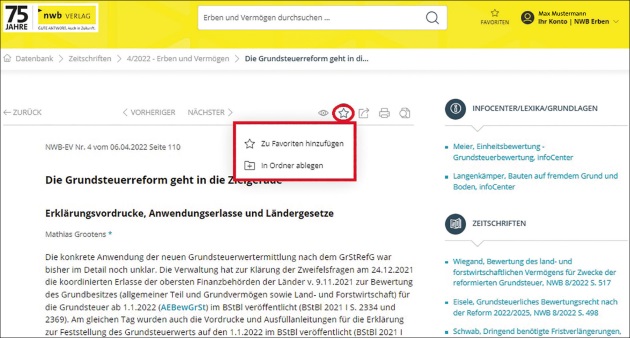Akten- und Favoritenverwaltung
Gleich mehrere Funktionen in der NWB Datenbank erleichtern Ihnen das Auffinden der für Ihre Recherche relevanten Informationen. Mithilfe der Akten- und Favoritenverwaltung können Sie sich wichtige Dokumente für spätere Zeitpunkte merken und gleichzeitig in individuellen Akten ordnen.
Zugang zum Aktenbereich
Die NWB Datenbank bietet Ihnen mit der Aktenordnerfunktion eine komfortable Möglichkeit, Ihre bei der Recherche gefundenen Dokumente schnell griffbereit zu haben. Beim Aufruf eines Dokuments finden Sie oben rechts neben verschiedenen weiteren Icons einen Stern. Dahinter verbergen sich gleich zwei praktische Funktionen – die Möglichkeit, das Dokument als Favorit abzuspeichern und die Option, das Dokument in einem Ordner abzulegen.
Der Zugang zum Aktenordner- und Favoritenbereich ist außerdem über das Stern-Icon „Favoriten“ neben Ihrem Kundenkonto (rechts oben im gelben Bereich neben dem Suchfeld) oder direkt über das Stern-Icon auf der Startseite möglich.
Mit der ersten Lösung „Zu Favoriten hinzufügen“ können Sie ein Dokument schnell ohne Zuordnung markieren, um es ggf. später zu lesen. Die zweite Möglichkeit „In Ordner ablegen“ können Sie wählen, wenn Sie das Dokument – ggf. mit weiteren Dokumenten – in einem individuell benannten Aktenordner speichern möchten.
Wenn Sie die Option „In Ordner ablegen“ auswählen, wird Ihnen in einem Dialogfenster die Gelegenheit gegeben, das Dokument in einem vorhandenen Ordner zu speichern oder einen neuen Ordner zu erstellen. Sobald Sie dem neuen Ordner einen Namen gegeben und auf „Anlegen“ geklickt haben, ist das gerade geöffnete Dokument in diesem Ordner abgespeichert. Hiermit können Sie bspw. zu einer bestimmten Fragestellung die passenden Dokumente übersichtlich sammeln.
Tipp: Am linken Rand im Favoritenbereich finden Sie Ihre bereits erstellten Ordner.
Verwaltung Ihrer Favoriten
Direkt an den Dokumenten befinden sich verschiedene Icons, die Ihnen unterschiedliche Bearbeitungsmöglichkeiten bieten:
Verschieben: Mit dieser Funktion können Sie Beiträge komfortabel von einem Ordner in den nächsten verschieben. Falls Sie den entsprechenden Aktenordner, in den Sie Ihr Dokument verschieben möchten, noch nicht angelegt hatten, können Sie dies nun nachholen.
Kopieren: Möglicherweise benötigen Sie das Dokument zusätzlich in einem anderen thematisch passenden Ordner? Dann kopieren Sie es einfach in die entsprechende Akte hinein.
Löschen: Sollten Sie ein Dokument nicht mehr benötigen, können Sie es mit einem Klick aus Ihren Favoriten entfernen. Dadurch verschwindet die Markierung des Sternchens.
Noch mehr Tipps und Hinweise zu den Funktionen „Akten“ und „Favoriten“ mit vielen hilfreichen Screenshots finden Sie darüber hinaus auch in der NWB Datenbank unter NWB JAAAF-77475 .
Fundstelle(n):
NWB-EV 6/2022 Seite 179
EAAAI-62013